随着科技的不断进步,电脑性能已经成为衡量一台计算机好坏的重要指标。大东海作为电脑品牌,推出的多款电脑以其优良的配置和性价比赢得了市场的认可。但究竟大东...
2025-04-08 2 笔记本电脑
在使用笔记本电脑时,偶尔会出现无法读取SD卡的情况,这会给我们带来诸多不便,尤其是对于需要频繁传输数据的用户来说,这种情况尤其令人头疼。我们该如何解决这个问题呢?下面就是一步一步的详细解决办法:
在解决任何问题之前,首先应该确认SD卡是否已经正确插入电脑的读卡器中。有时SD卡可能没有完全插入,或者插入错误的方向,导致电脑无法识别。重新插入SD卡,确保它已经完全进入插槽,并且方向正确。
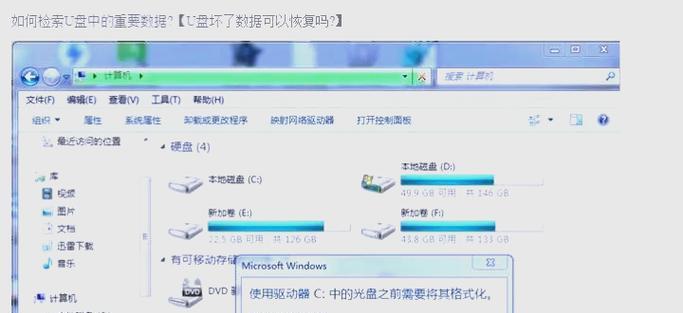
SD卡若在插入时出现无法识别,可能是卡本身或者读卡器有损坏。检查SD卡是否有明显的外部损坏,比如划痕或弯曲。如果卡看起来完好无损,尝试在另一台电脑或者使用另一张SD卡看看是否能被识别。这样可以帮助你确定问题出在SD卡上还是电脑上。

检查设备管理器
1.右键点击“此电脑”,选择“管理”。
2.在计算机管理窗口中,选择“设备管理器”。
3.在设备管理器中,找到“通用串行总线控制器”和“磁盘驱动器”选项。
4.查看是否有任何带有黄色问号或者感叹号的设备,这可能表明驱动程序需要更新或重新安装。
更新或重新安装驱动程序
1.在设备管理器中,找到“SD卡读卡器”对应的设备。
2.右键点击它,选择“更新驱动程序”或者“卸载设备”。
3.如果选择更新,系统会自动搜索最新的驱动程序。如果卸载,请重启电脑,系统将自动安装默认的读卡器驱动。
如果以上步骤无法解决问题,那么你可能需要深入检查系统的磁盘管理工具。
磁盘管理工具检查
1.打开“此电脑”右键点击管理选择“磁盘管理”。
2.查看在磁盘管理中是否有显示未分配的SD卡空间,如果有,那么SD卡可能是未被分配盘符。
3.右键点击未分配的空间,选择“新简单卷”,按照提示操作,为SD卡分配一个新的盘符。
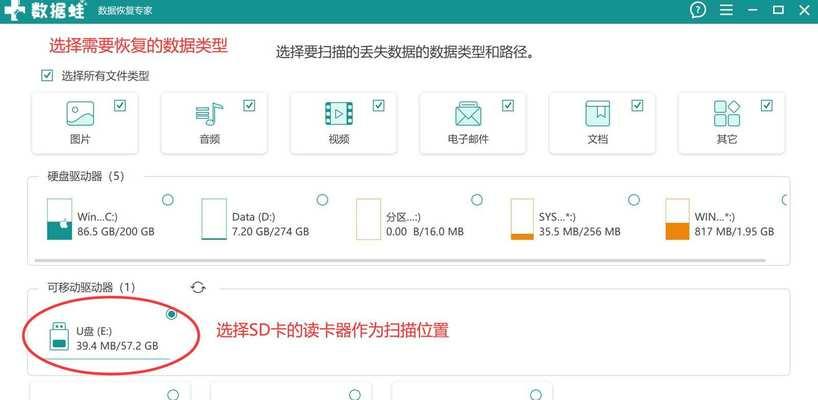
Windows系统自带的故障诊断工具可以帮助你诊断并解决常见的硬件问题。
1.右键点击“此电脑”,选择“管理”,然后“诊断硬件”。
2.按照提示进行诊断,系统会提供可能的解决方案。
在一些情况下,系统的权限设置可能会阻止读卡器的正常工作。确保你的用户账户具有操作读卡器的权限。
1.打开“控制面板”,选择“用户账户”和“管理其他账户”。
2.确保你的账户被设置为“管理员”账户类型。
3.如果是其他账户,请尝试临时切换到管理员账户进行操作。
病毒或恶意软件有时会引起硬件设备无法正常工作。使用可靠的杀毒软件全面扫描你的系统,确保没有病毒或恶意软件导致此问题。
如果以上步骤都无法解决问题,请联系电脑制造商的技术支持,或者前往专业维修点进行检查。
SD卡无法在笔记本电脑上被识别可能由多种原因引起,从简单的重新插入插槽,到复杂的驱动程序问题,再到硬件故障都有可能。通过逐一排查上述提及的解决方法,很多常见问题都能得到解决。如果问题依然存在,可能需要专业人员的帮助。在处理此类问题时,请确保你已经备份了重要数据,以防止数据丢失的可能性。
希望通过这篇详细的指导,你能够成功解决笔记本电脑无法读取SD卡的问题,并顺利恢复数据传输工作。
标签: 笔记本电脑
版权声明:本文内容由互联网用户自发贡献,该文观点仅代表作者本人。本站仅提供信息存储空间服务,不拥有所有权,不承担相关法律责任。如发现本站有涉嫌抄袭侵权/违法违规的内容, 请发送邮件至 3561739510@qq.com 举报,一经查实,本站将立刻删除。
相关文章

随着科技的不断进步,电脑性能已经成为衡量一台计算机好坏的重要指标。大东海作为电脑品牌,推出的多款电脑以其优良的配置和性价比赢得了市场的认可。但究竟大东...
2025-04-08 2 笔记本电脑
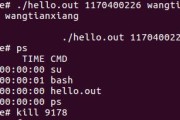
操作系统在运行时会产生各种进程,有时你会发现一些进程占用过多的系统资源或者长时间不响应,这可能会导致笔记本电脑运行缓慢甚至卡顿。要解决这个问题,我们可...
2025-04-08 1 笔记本电脑
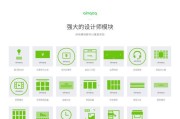
戴尔笔记本售后服务流程解析:全面指南与客服联系方式指引戴尔作为全球知名的电脑品牌,为广大用户提供了高性能的产品。然而,随着产品的广泛使用,售后服务...
2025-04-08 1 笔记本电脑

随着科技的不断进步,笔记本电脑已成为我们日常生活和工作中不可或缺的一部分。尤其是高性能的笔记本电脑,对于经常需要处理复杂任务的用户来说是必须的。但在众...
2025-04-08 1 笔记本电脑

在当今信息高速发展的时代,笔记本电脑已成为我们学习、工作、娱乐不可或缺的工具之一。然而,对于预算有限的消费者来说,选购新款笔记本可能意味着一笔不小的开...
2025-04-08 1 笔记本电脑
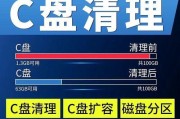
随着电脑使用时间的增长,系统和应用程序产生的碎片文件会逐渐占用大量的内存空间,导致笔记本运行缓慢、效率低下。特别是对于老款笔记本电脑来说,有限的内存和...
2025-04-08 2 笔记本电脑